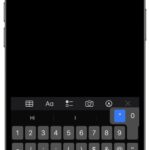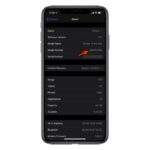Cómo abrir fácilmente aplicaciones en vista dividida directamente desde la búsqueda de Spotlight
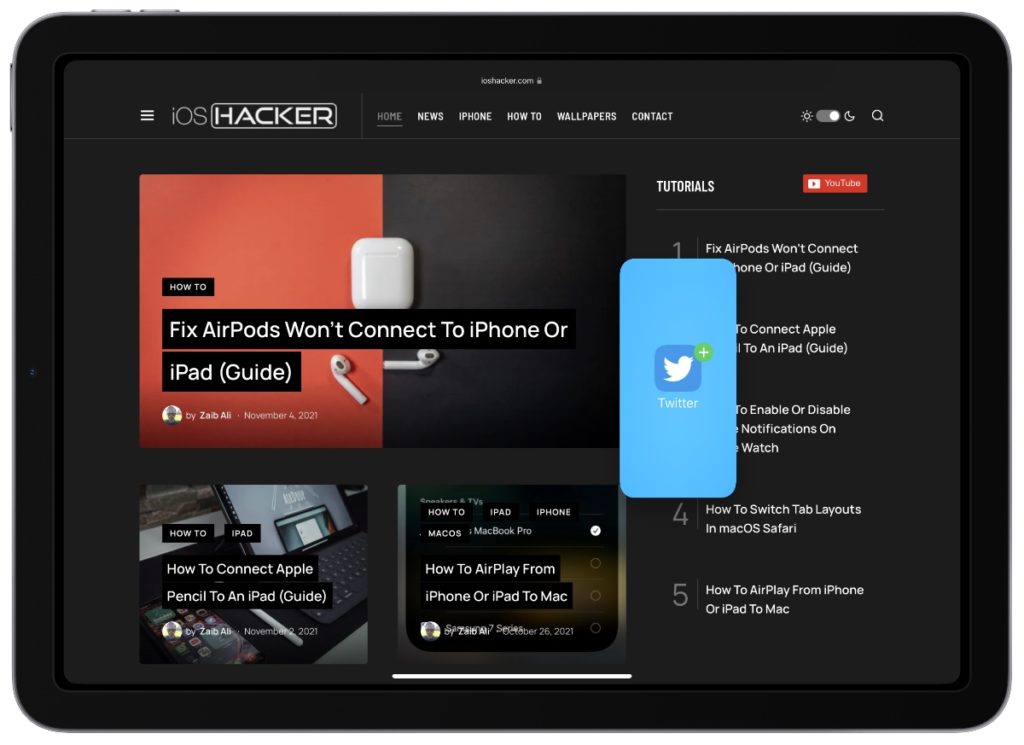
Si usa su iPad con un teclado externo, el consejo de hoy le hará la vida mucho más fácil. Los usuarios que usan iPad con teclado pueden crear rápidamente una pantalla de Vista dividida con múltiples aplicaciones directamente desde Spotlight. Siga leyendo para aprender cómo hacerlo.
Poder crear Vista dividida directamente desde Spotlight hace que usar la función Vista dividida sea más conveniente, ya que hace que agregar aplicaciones que no están en la base de su iPad sea mucho más fácil.
Aplicaciones originales en vista dividida desde la búsqueda de Spotlight
Para crear fácilmente una pantalla de Vista dividida con la búsqueda de Spotlight, siga estas instrucciones.
Paso 1. Inicie la primera aplicación que desee incluir en la pantalla Vista dividida.
Paso 2. Ahora presione Comando ⌘ + tecla de espacio en el teclado para acceder a la búsqueda de Spotlight.
Paso 3. Escriba el nombre de la segunda aplicación que desea incluir en la pantalla Vista dividida.
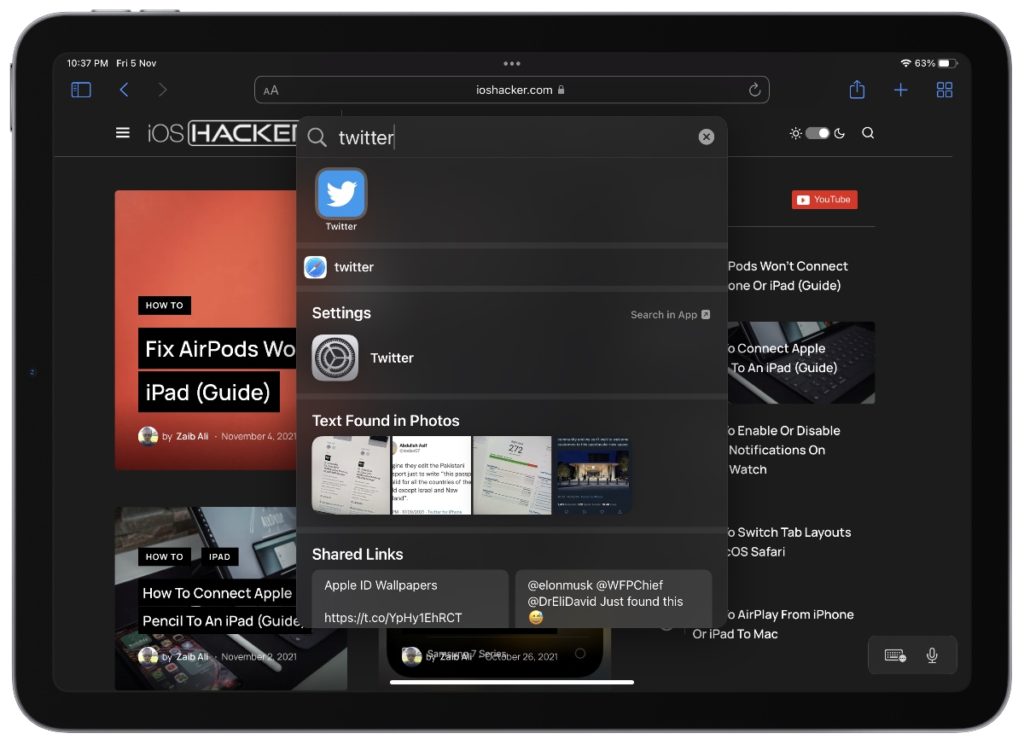
Paso 4. Cuando aparezca el ícono de la aplicación en la búsqueda de Spotlight, toque y mantenga presionado su ícono y luego arrástrelo fuera de la búsqueda de Spotlight.
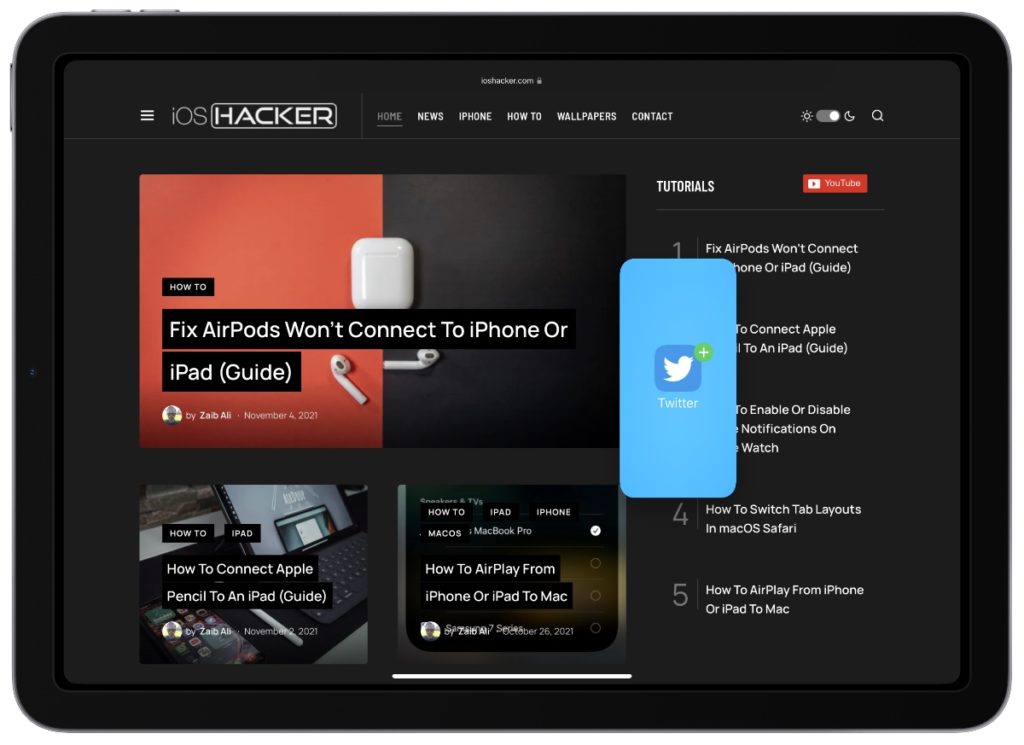
Paso 5. Mueva el icono hacia el borde derecho o izquierdo de la pantalla para agregarlo a la pantalla Vista dividida.
También puede colocar la aplicación que buscó en Spotlight en la ventana Slide Over arrastrando el ícono al centro de la pantalla y soltándolo.
Ahí lo tienen amigos, así es como pueden abrir rápidamente aplicaciones en Vista dividida desde la búsqueda de Spotlight.
Vea más consejos sobre iPad a continuación
- Cómo crear vistas divididas directamente desde App Switcher en iPadOS 15
- Cómo conectar el Apple Pencil a un iPad (guía)
- Cómo AirPlay desde iPhone o iPad a Mac
- Cómo restablecer y borrar correctamente el iPad antes de vender
- Cómo poner el iPad mini 6 en modo de recuperación o modo DFU
Tags: guía Cómo Consejos para iPad tutorial de iPad multitarea vista dividida Destacar consejos tutorial

Marcos Robson es redactor autónomo de Tech&Crumb y redacta los temas de seguridad, privacidad, libertad de información y cultura hacker (WikiLeaks y criptografía). Actualmente trabaja en en Nueva York (Wired).